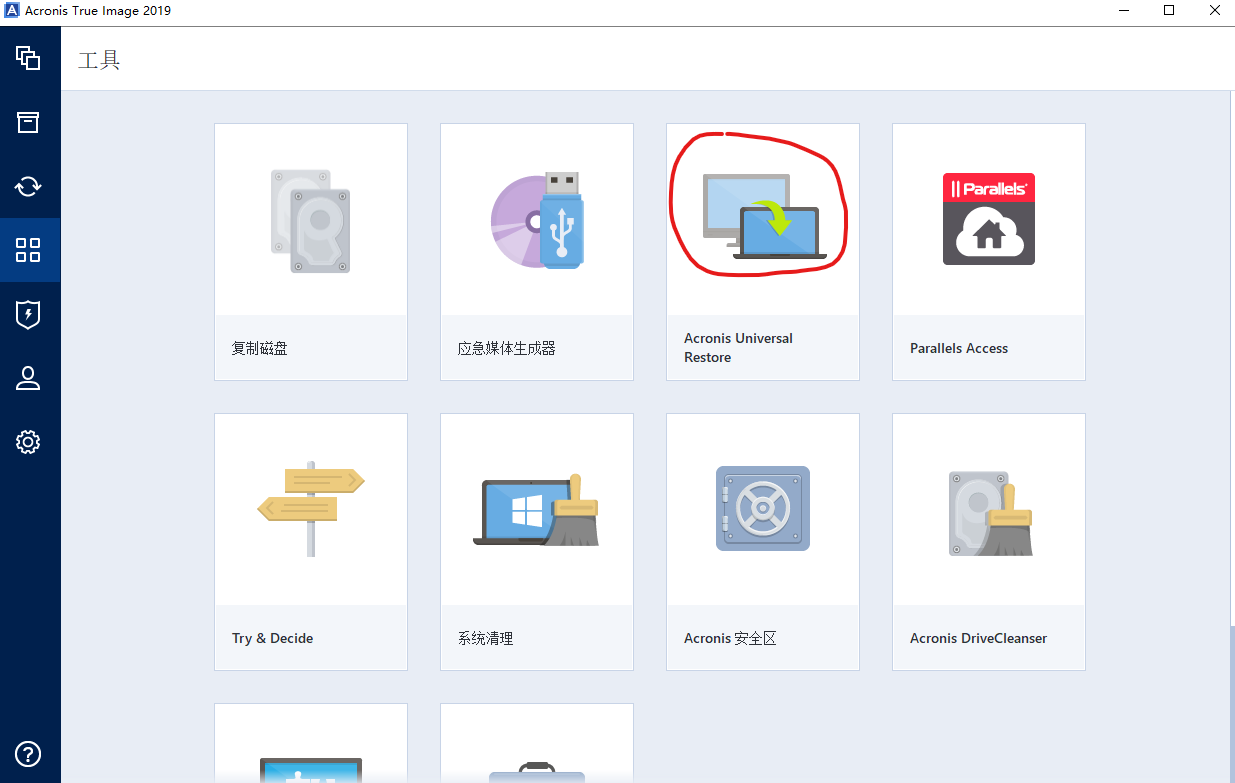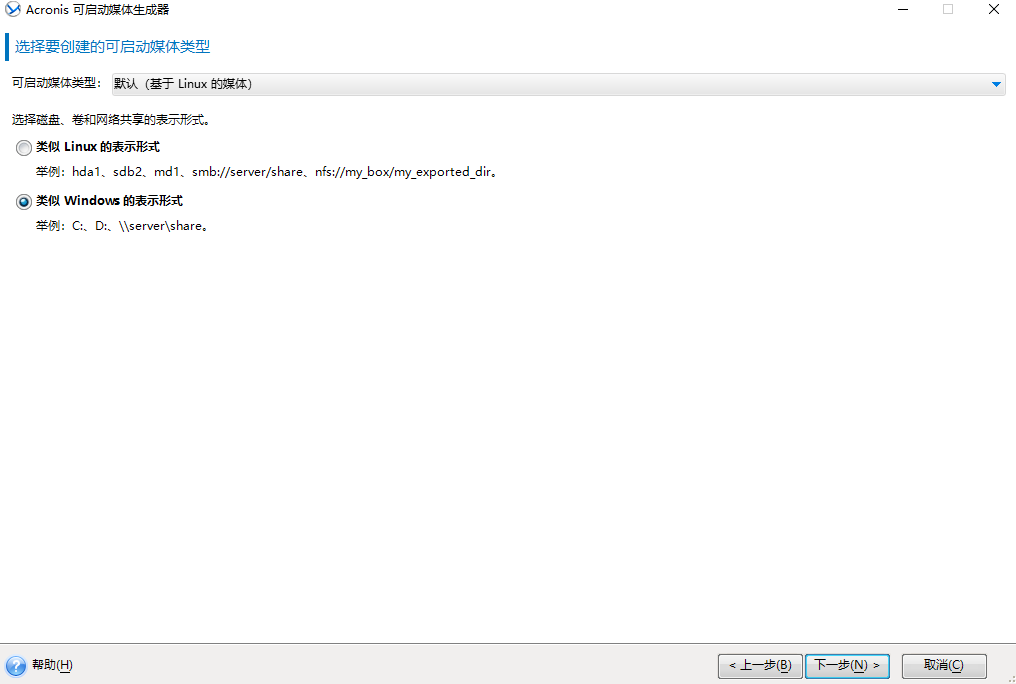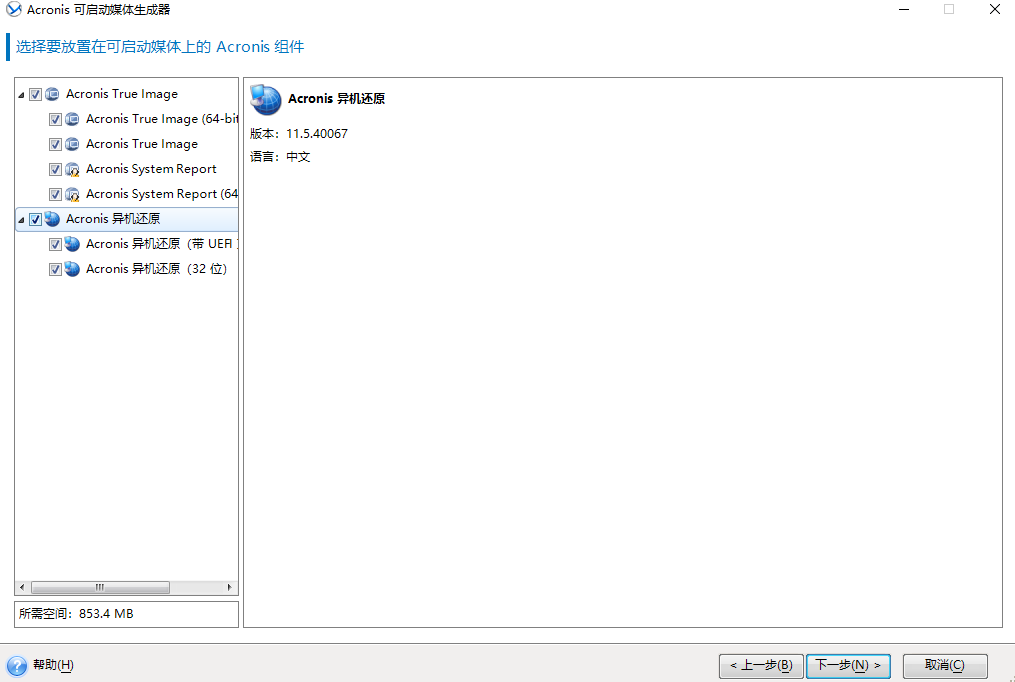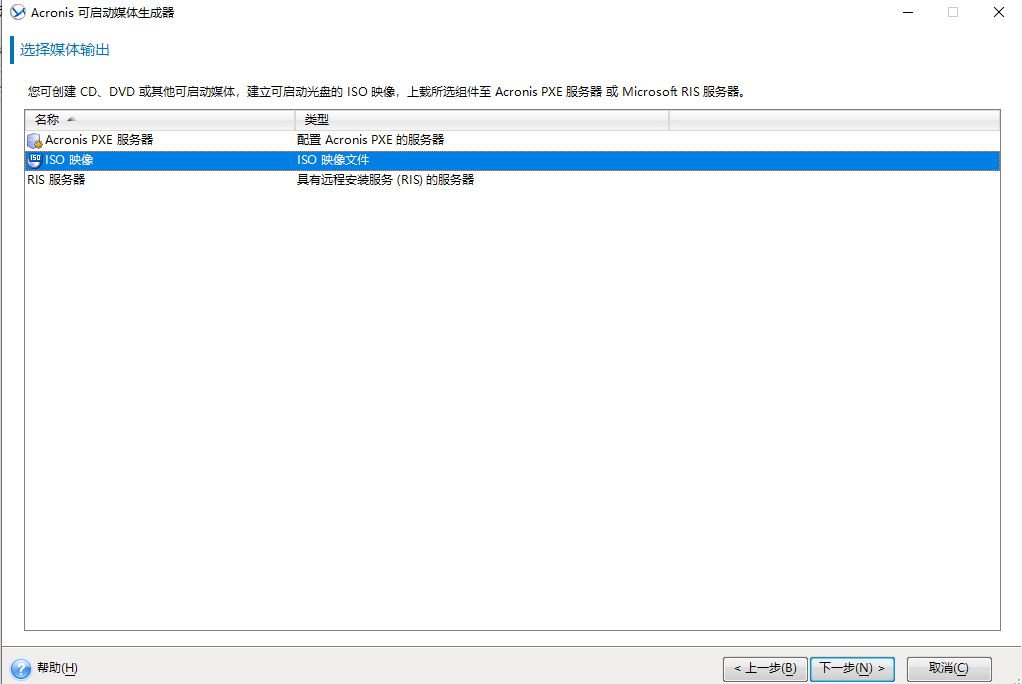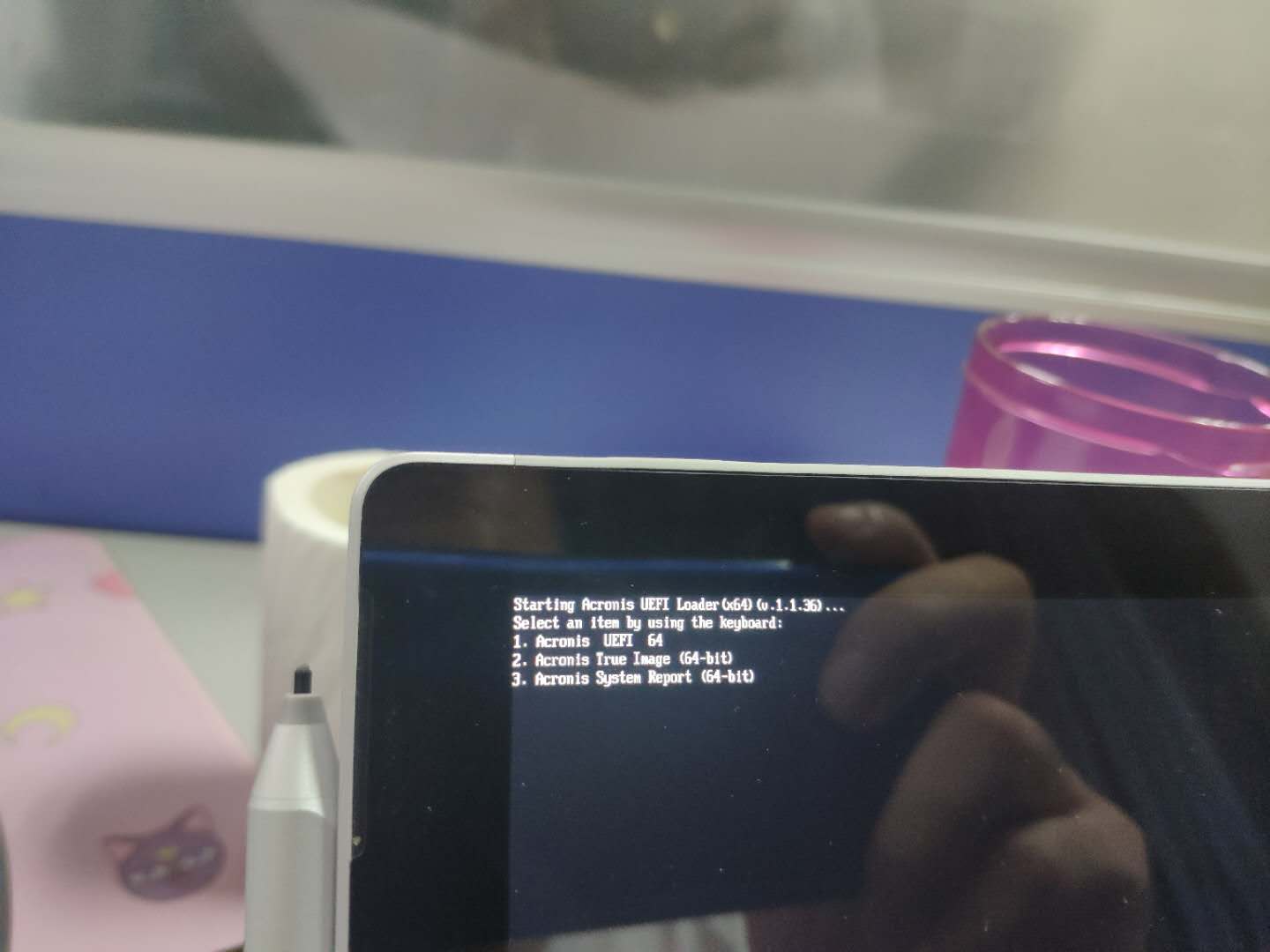为了防止系统中毒,或者其他的不可抗因素,我一般会给系统做个备份。但是如果电脑更换了硬件或者换了电脑,之前的备份可能就没法用来恢复系统了(Ghost可以异机恢复,但我不喜欢;Dism++速度太慢)。最近发现了一款好用的系统备份和恢复软件Acronis,还支持异机恢复。记录一下
需要用的软件
- Acronis True Image
- UltraIso
- WEPE 推荐使用 WEPE 制作的 PE 启动盘
备份¶
Acronis True Image内,分别选择备份源,以及备份文件存放位置,就可以开始备份了。备份源可以选择整台电脑(多个硬盘),也可以只备份某个硬盘,或者某个分区,建议选择系统分区所在硬盘进行备份即可。
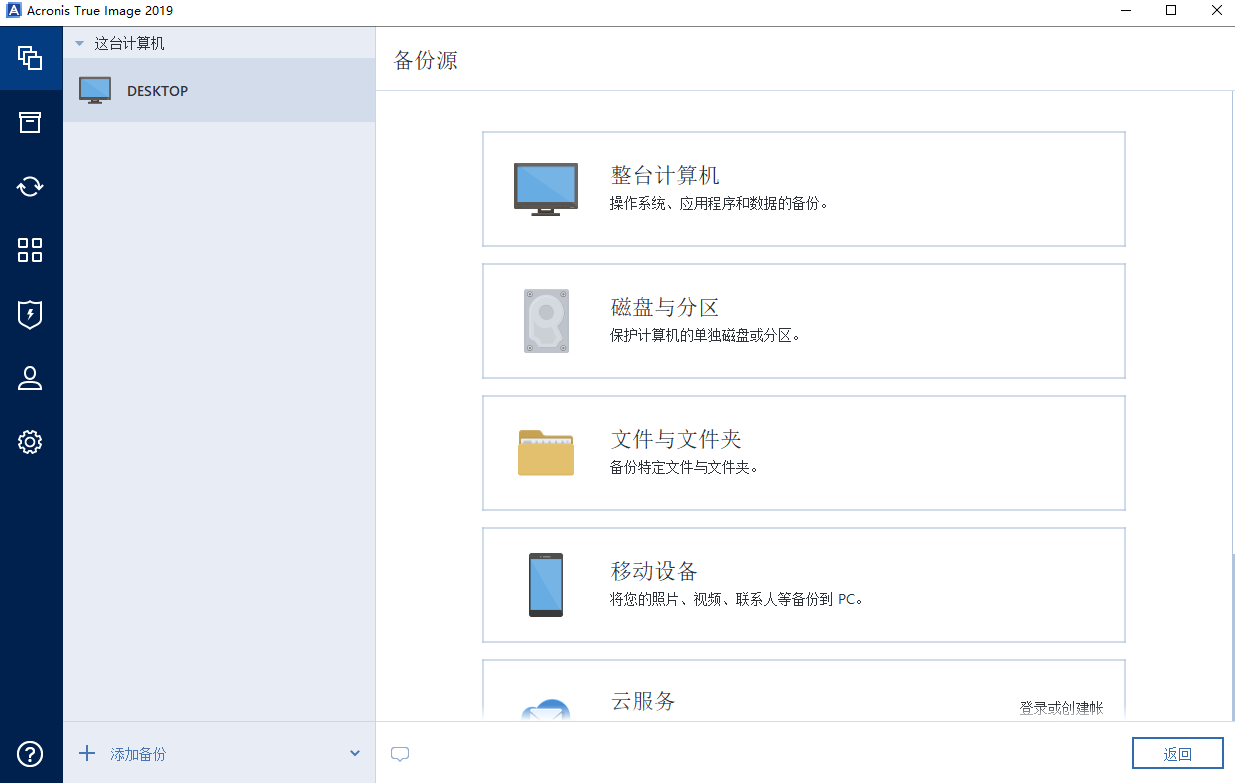
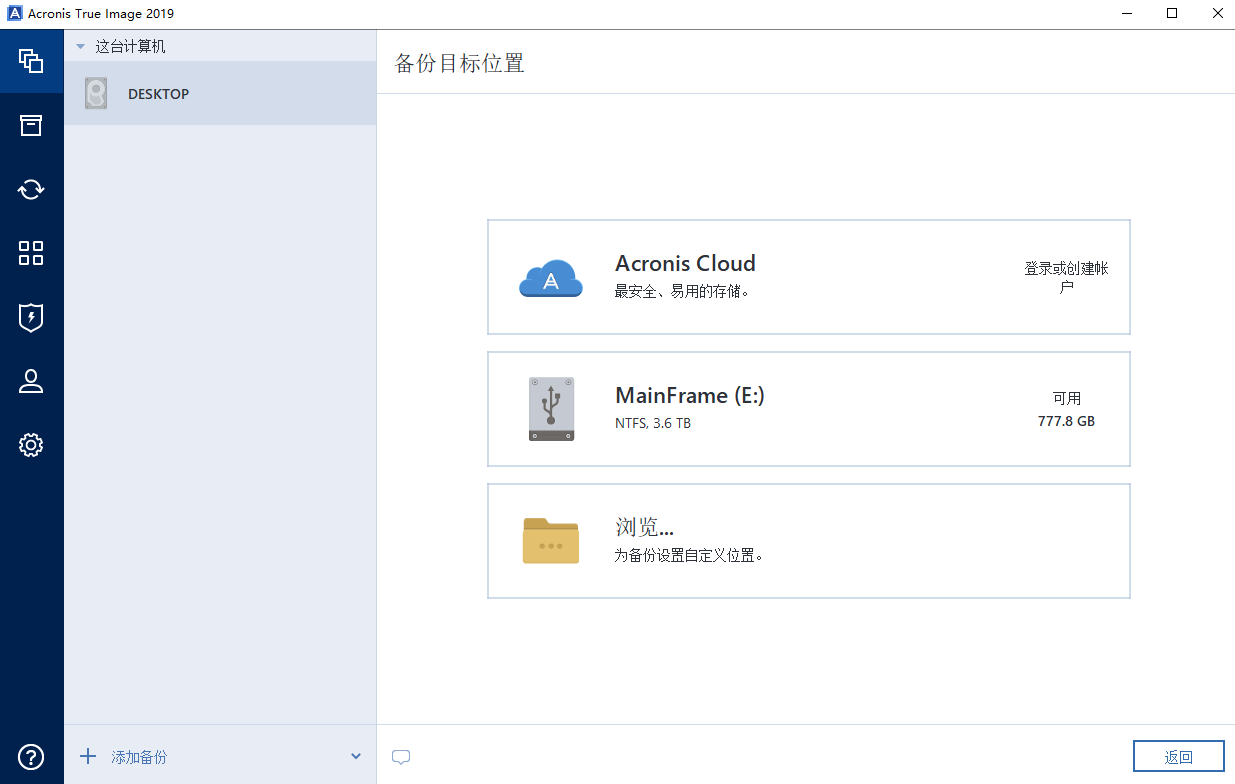
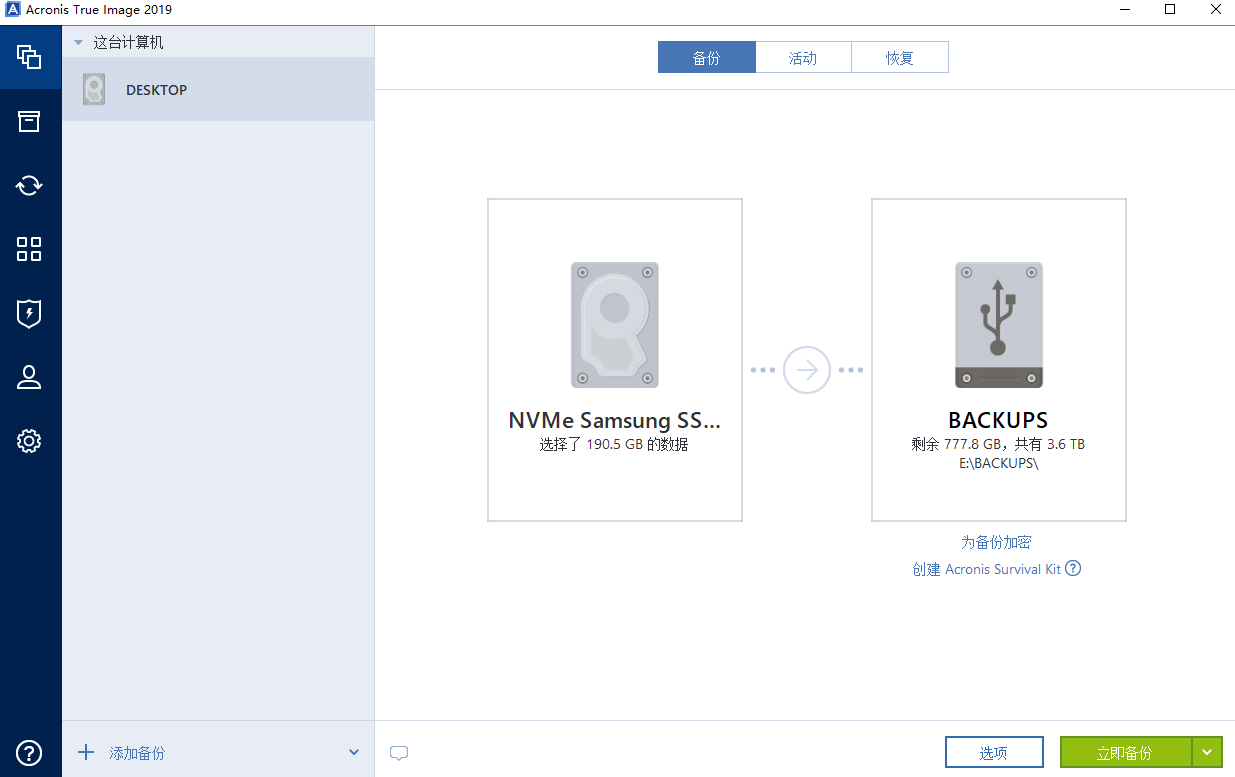
备份完成后会在目标位置生成 tib 后缀的备份文件。
制作可启动U盘¶
使用 UltraISO,将之前生成的可启动媒介文件写入U盘,制作可启动U盘,U盘类似一个PE系统。
恢复系统¶
进入 Acronis True Image 按提示操作,选择系统镜像以及目标磁盘分区。(恢复方式:磁盘及分区)
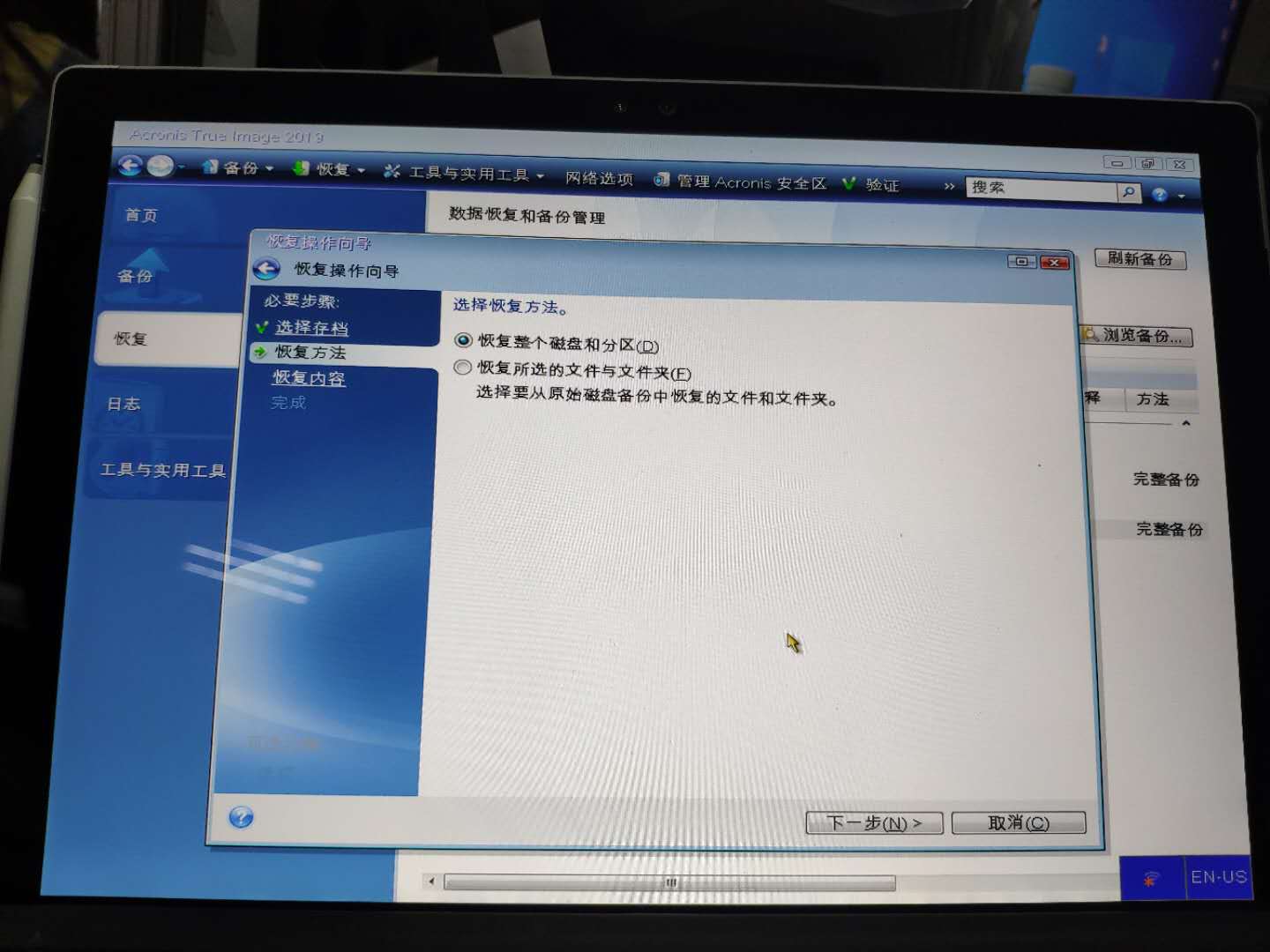
如果电脑内系统完好(引导完整,可启动),只需要将 C 盘恢复(覆盖)到目标电脑内相应分区应该就能恢复系统;如果电脑内系统损坏,将 C 盘恢复至目标分区,再使用PE盘里的 Dism++ 工具恢复系统引导(需要预留有 ESP 分区)
虽然 Acronis True Image 也可以恢复 ESP 分区,但测试了一次恢复失败了,使用 Dism++ 恢复系统引导就行
如果需要格盘恢复,先使用PE启动,格式化磁盘,在头部预留 ESP 和 MSR 分区,之后再进行恢复。